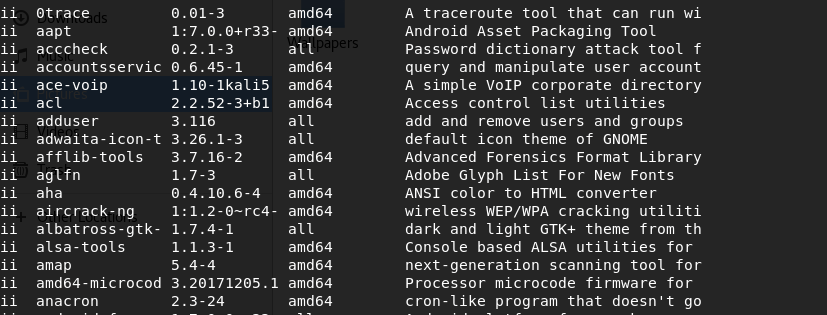En este artículo le mostramos los conceptos básicos de la gestión de paquetes de Debian y cómo gestionar paquetes de software usando dpkg.
Entendiendo la gestión de paquetes de Debian
La gestión de paquetes de Debian emplea un par de herramientas diversas de gestión de paquetes – tales como «apt-get», «aptitude», «dpkg», «apt-file», «dselect», «tasksel» y «gdebi» – para gestionar el software en el sistema. Estas herramientas se conocen como gestores de paquetes. Algunas de estas herramientas, si no todas, utilizan el dpkg de herramientas de bajo nivel para proporcionar una funcionalidad de alto nivel.
El comando dpkg le permite instalar y quitar software fácilmente y manipular y actualizar el software de forma transparente.
Uso del comando dpkg
Cómo instalar un software/paquete
Puede utilizar dpkg para instalar el software utilizando el siguiente comando. Este comando también puede actualizar un paquete si ya está instalado.
dpkg-i nombre_del_paquete.deb
El comando anterior requiere que tenga un archivo.deb físico en su computadora.
Lista de paquetes actualmente instalados
Para listar o mostrar los paquetes instalados actualmente en una distribución basada en Debian, puede usar los siguientes comandos:
dpkg -l search_pattern
Si desea listar todos los paquetes instalados, omita[search_pattern].
dpkg -l
>>>>>>>>>>>>>>>>>>>>>>>>>>>>>>>>>>>>>>>>>>>>>>>>>>>>>>>>>>>>>>>>>>>>>>>>>>>>>>>>>>>>>>>>>>>>>>>>>>>>>>>>>>>>>>>>>>>>>>>>>>>>>>>>>>>>>>>>>>>>>>>>>>>>>>>>>>>>>>>>>.
Eliminar paquetes instalados
Si ya ha instalado un paquete pero ya no lo usa, puede usar el siguiente comando para desinstalarlo. Este comando elimina el paquete completo excepto los archivos de configuración.
dpkg-r nombre_del_paquete.deb
Listar el contenido de un paquete
Puede utilizar los siguientes comandos para listar el contenido de un paquete en su ordenador Linux:
dpkg–contents nombre_del_paquete.deb
También puede usar -c en lugar de –contents.
dpkg-c nombre_del_paquete.deb
Compruebe si un paquete está instalado o no
Asumiendo que quiera comprobar si ha instalado un paquete específico en su ordenador, use el siguiente comando para comprobar.
dpkg -s nombre_del_paquete.deb
Compruebe la ubicación del paquete instalado
Si sólo quiere saber la ubicación donde se instalará el paquete, use la bandera -L.
dpkg -L nombre_del_paquete.deb
Mostrar información detallada sobre un paquete
Este comando muestra o muestra información detallada sobre un paquete.
dpkg -p nombre_del_paquete.deb
Instalar varios paquetes simultáneamente
Si tiene varios archivos deb que desea instalar, puede ejecutar el siguiente comando para instalarlos todos de una vez. Tenga en cuenta que para que esto funcione, tiene que colocar todos los archivos.deb en la misma carpeta.
dpkg -R –install /deb-files-location/
Desempaquetar un paquete deb
A veces puede que quiera desempaquetar un paquete deb para que pueda hacer cambios en sus archivos. Use este comando para descomprimir un archivo deb.
dpkg --unpack nombre_paquete.deb
Reconfigurar un paquete deb Unpacked
Una vez que haya realizado cambios en los archivos, utilice este comando para configurarlos y volver a empaquetarlos en un archivo deb para su instalación.
dpkg –configure pacakge_name
¿Necesita información adicional sobre los comandos de dpkg?
Si quieres saber más sobre los comandos dpkg, puedes usar el siguiente comando. Muestra información detallada sobre los comandos y opciones de dpkg.
dpkg --help
Conclusión
La mayoría de los gestores de paquetes basados en Debian dependen únicamente de dpkg para hacer las cosas. Con los comandos anteriores, puede llegar a lo básico cuando todos los demás métodos de instalación fallan.
Crédito de la imagen: Debian – Carta/mensaje renderizado en 3D de madera de christitzeimaging.com/Shutterstock